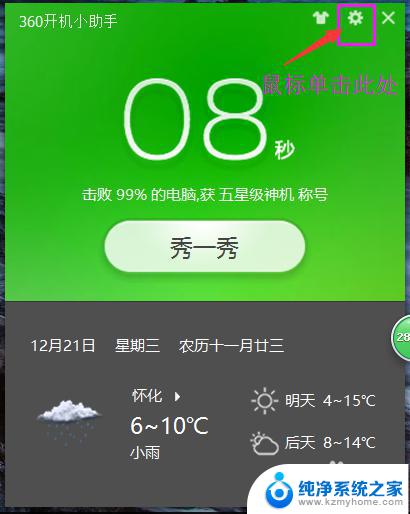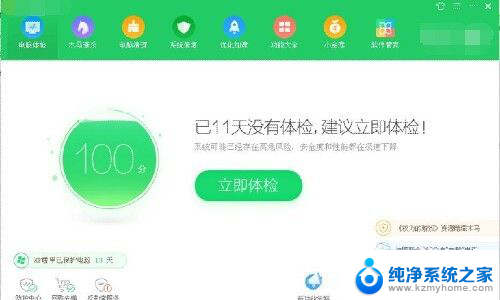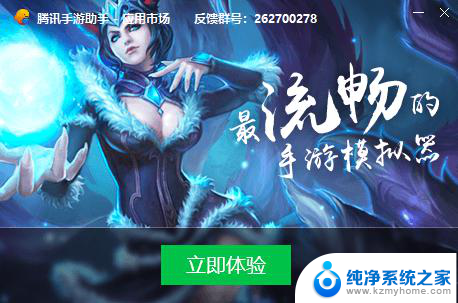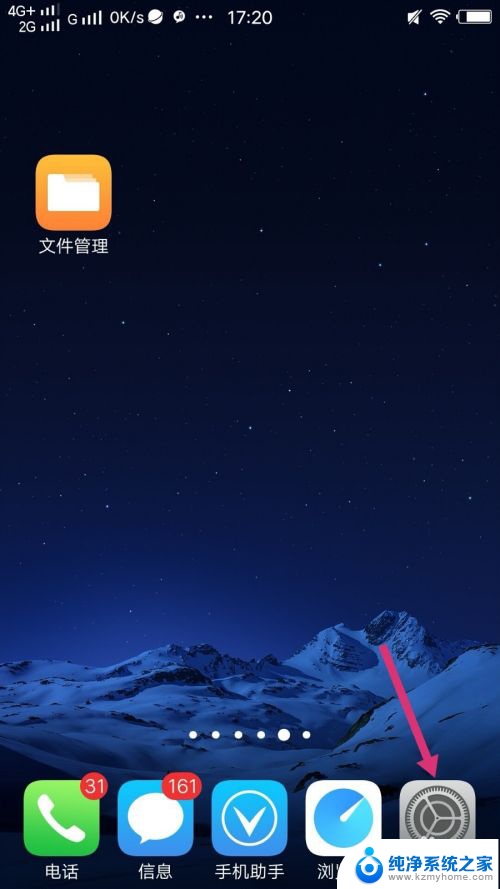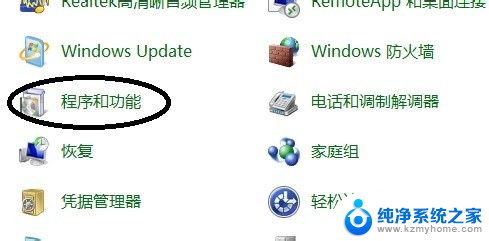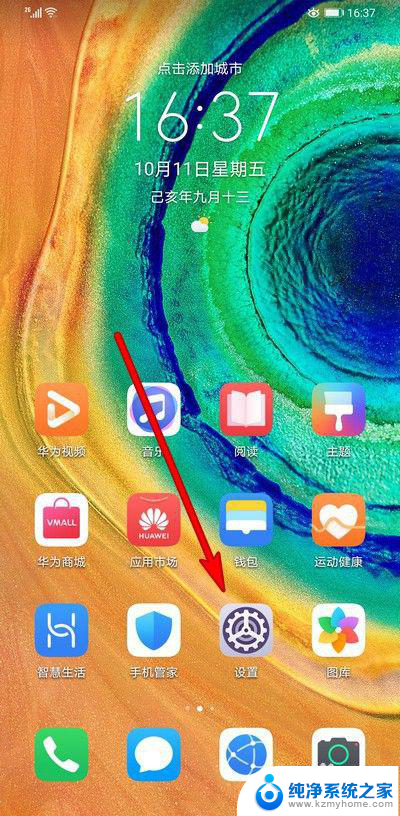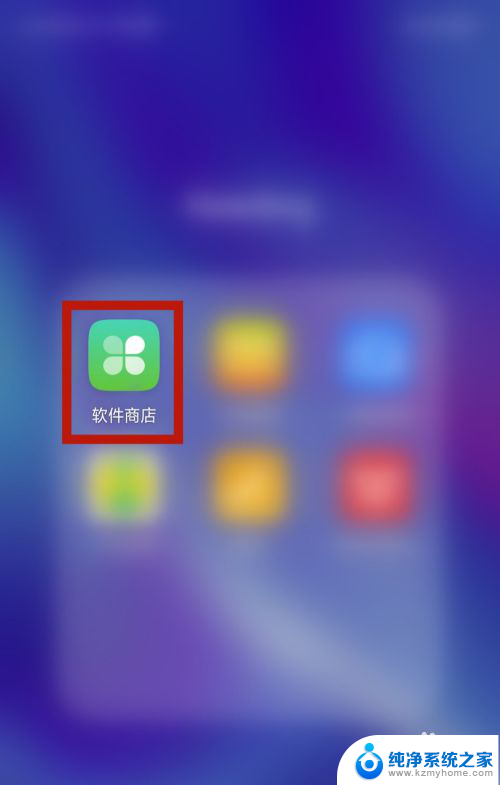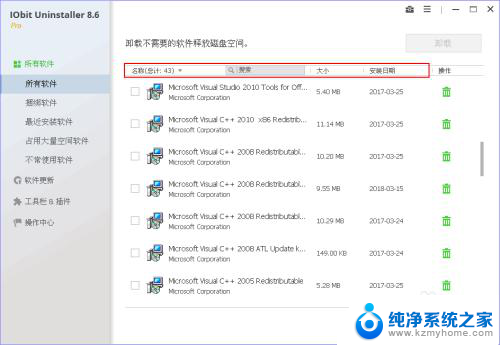360开机助手怎么卸载 360软件小助手卸载教程
更新时间:2023-12-03 15:45:35作者:jiang
在如今数字化时代,我们的电脑成了我们日常生活中不可或缺的工具,随之而来的是各种各样的软件和工具的安装,其中一款备受争议的软件就是360开机助手。尽管它声称可以提升电脑的性能和安全性,但很多用户却发现它的存在带来了一些不便和干扰。如果您也对360开机助手感到厌烦,并想要卸载它,不要担心本文将为您介绍如何正确地卸载360软件小助手。无论您是为了解决性能问题还是为了寻求其他替代方案,本文将为您提供详细的卸载教程。
具体方法:
1.很多用户在安装360安全卫士后,都会自动的安装了这个软件。而且这个软件是开机自启动的。在360“优化加速”功能也找到这个软件开机的影响。
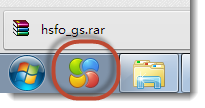
2.如果你只是想让他不开机自启动,你可右击图标勾去开机启动。
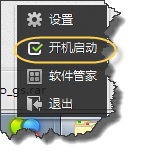
3.如果你想软件,也可以单击“设置”卸载
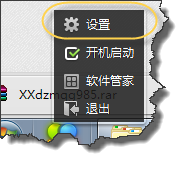
4.在“设置”对话框的下方,你可以看到“卸载软件小助手”。单击就可以了。
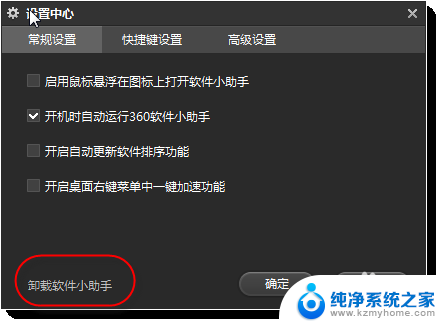
以上就是360开机助手的卸载方法,如果需要的话,您可以按照以上步骤进行操作,希望这对您有所帮助。